CLIP STUDIO PAINT(クリスタ)でレイヤーを削除する方法はいくつかあります。主な手順を説明します。
レイヤー削除方法
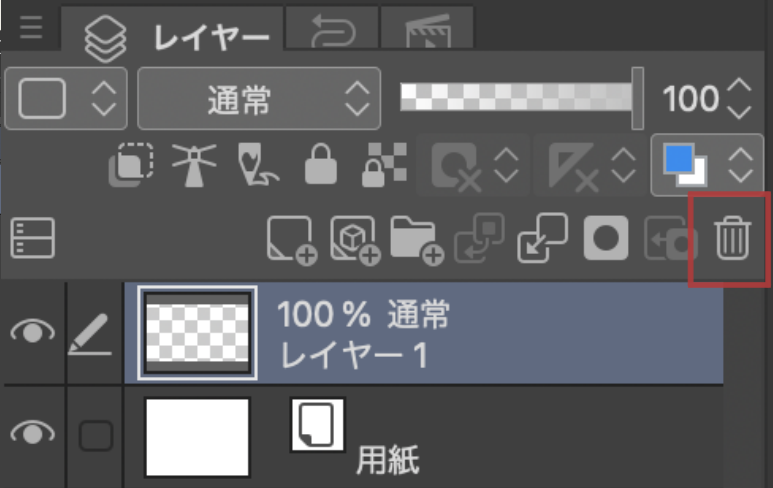
レイヤー削除 : [レイヤー]パレットから削除したいレイヤーを選択し、[レイヤー]メニュー→[レイヤーを削除]を選択します。
ショートカットキー : ショートカットキーを設定することで、操作を短縮できます。例として、Shift + Ctrl + Alt + Kでショートカットキー設定を開き、レイヤー削除にキーを割り当てます。
複数レイヤーの削除 : ShiftキーやCtrlキーを押しながら複数のレイヤーを選択し、レイヤーメニューやゴミ箱アイコンで一括削除が可能です。
ベクターレイヤーの削除 : ベクターレイヤーで描いた線画は、消しゴムツールで交点まで一気に消すことができます。
レイヤー内容のクリア : レイヤーを残したまま描画内容のみを削除するには、コマンドバーの[削除]を使用します。
レイヤー削除の基本手順
CLIP STUDIO PAINTでレイヤーを削除する際の最初の手順は、レイヤーパレットから削除したいレイヤーを選択することです。選択したレイヤーはハイライトされ、視覚的に確認できるため、誤って他のレイヤーを選択するリスクが軽減されます。この選択プロセスは、特に複数のレイヤーが存在する場合に重要であり、ユーザーが意図したレイヤーを確実に削除できるようにします。
レイヤーを選択した後、次に行うべきは削除メニューの使用です。具体的には、レイヤーメニューから「レイヤーを削除」を選択することで、選択したレイヤーを簡単に削除できます。この操作は直感的であり、特に初心者にとっても理解しやすい方法です。メニューからの選択は、誤操作を防ぐための安全策としても機能します。
さらに、レイヤーを削除するための便利な方法として、ゴミ箱アイコンの利用があります。レイヤーパレットの右上に位置するこのアイコンをクリックすることで、選択したレイヤーを迅速に削除できます。この方法は、特に頻繁にレイヤーを削除するユーザーにとって、作業効率を大幅に向上させる手段となります。
ドラッグで削除もレイヤーをドラッグして[レイヤーの削除]ボタンまで持っていくことでも削除可能です。
レイヤーを削除する際には、確認メッセージが表示されることがあります。このメッセージは、誤って重要なレイヤーを削除してしまうことを防ぐための重要な機能です。ユーザーは、削除操作を実行する前に、必ずこの確認を行うことが推奨されます。特に、複数のレイヤーを扱う際には、慎重な確認が必要です。
ショートカットキー設定
- ショートカットキー設定 : Shift + Ctrl + Alt + Kでショートカットキー設定を開きます。
- キー割り当て : レイヤー削除にキーを割り当てることで操作を短縮できます。
- カスタマイズ : 自分の使いやすいキーに設定することが可能です。
- 効率化 : ショートカットキーを使うことで作業効率が向上します。
複数レイヤーの一括削除
複数選択 : ShiftキーやCtrlキーを押しながら複数のレイヤーを選択します。
一括削除 : 選択したレイヤーを一括で削除することが可能です。
メニュー使用 : レイヤーメニューやゴミ箱アイコンを使用して削除します。
効率的 : 一度に多くのレイヤーを削除できるため、作業が効率的になります。
CLIP STUDIO PAINTでは、複数のレイヤーを効率的に選択することが可能です。具体的には、削除したいレイヤーを選択する際に、キーボードのCtrlキーを押しながらクリックすることで、複数のレイヤーを同時に選択できます。この方法により、特定のレイヤーを一度に選択し、後で一括して削除することができるため、作業の効率が大幅に向上します。
選択した複数のレイヤーを削除するには、レイヤーメニューから「レイヤーを削除」を選択する方法が一般的です。この操作を行うことで、選択したすべてのレイヤーが一度に削除され、作業スペースを整理することができます。特に、不要なレイヤーが多く存在する場合、この一括削除機能は非常に便利です。
レイヤーサムネイルと目のマークの間にあるチェックボックスをクリックしてチェックつけて「レイヤーを削除」ゴミ箱マークをクリックするとレイヤーをまとめて削除することができます。
作業をさらにスムーズにするためには、ショートカットキーの設定が有効です。例えば、ショートカットキー「Shift + Ctrl + Alt + K」を使用して「レイヤーを削除」に特定のキーを割り当てることで、選択したレイヤーを迅速に削除することができます。このように、ショートカットを活用することで、作業の効率を大幅に向上させることが可能です。
ショートカットキーの活用
CLIP STUDIO PAINTでは、レイヤーを迅速に削除するためのショートカットキーを設定することが可能です。具体的には、「Shift + Ctrl + Alt + K」を押すことでショートカットキー設定画面が開きます。この画面で「レイヤーを削除」というコマンドに任意のキーを割り当てることができます。これにより、レイヤー削除の操作がよりスムーズに行えるようになります。
ショートカットキーを活用することで、レイヤー削除の操作が格段に効率化されます。特に、複数のレイヤーを一度に削除する際には、マウス操作に比べて時間を大幅に短縮できます。これにより、作業の流れを妨げることなく、クリエイティブなプロセスに集中できるようになります。
ショートカットキーを自分の作業スタイルに合わせてカスタマイズすることができます。これにより、特定の操作をより迅速に行えるようになり、全体的な作業効率が向上します。自分にとって使いやすいキー配置を見つけることで、作業のストレスを軽減し、より快適なクリエイティブ環境を整えることが可能です。

\SNSフォローをお願いします!/
/ChrisTuckernoのイラスト新作や情報をいち早くお届け\

















